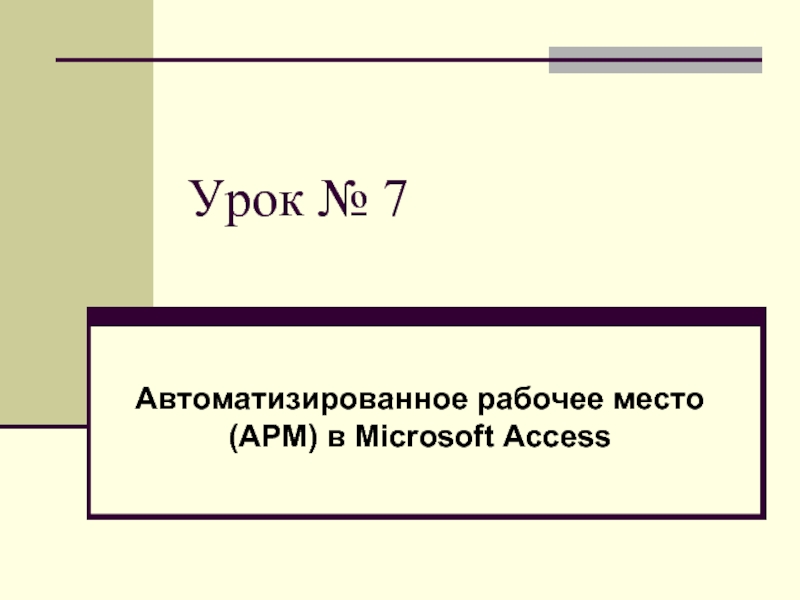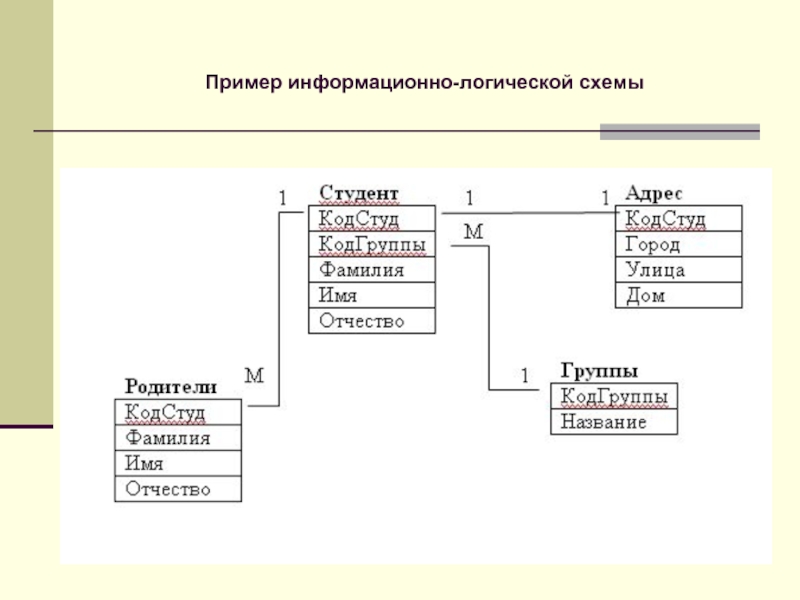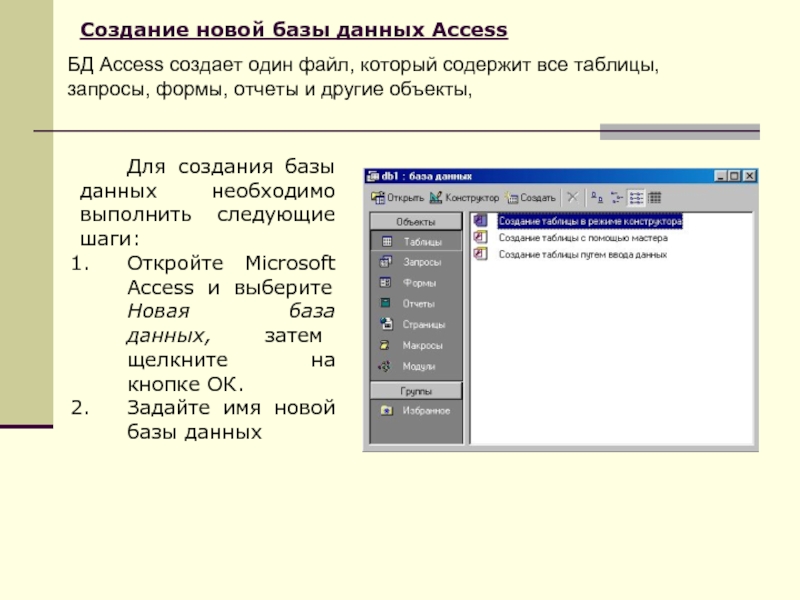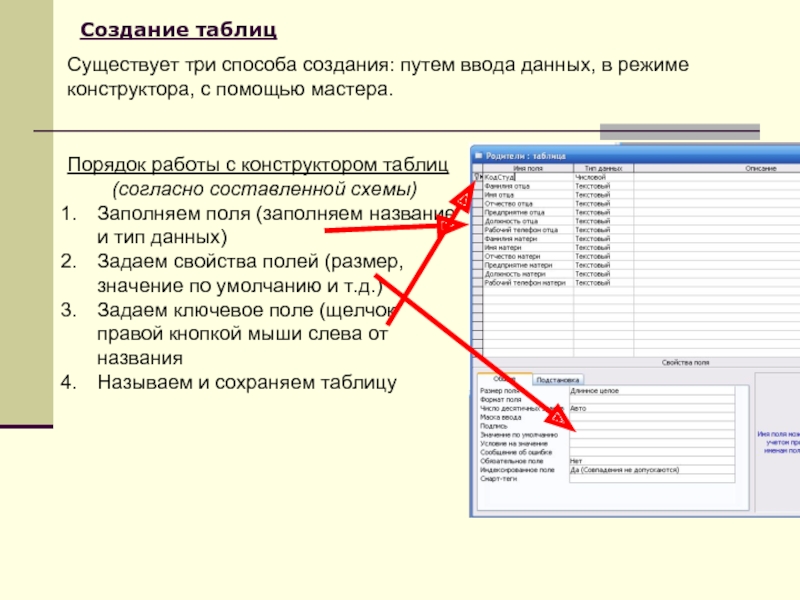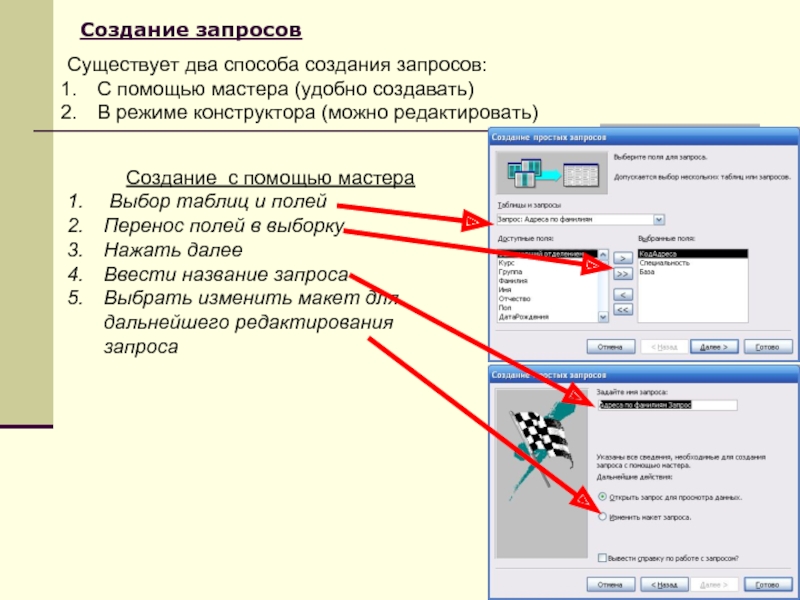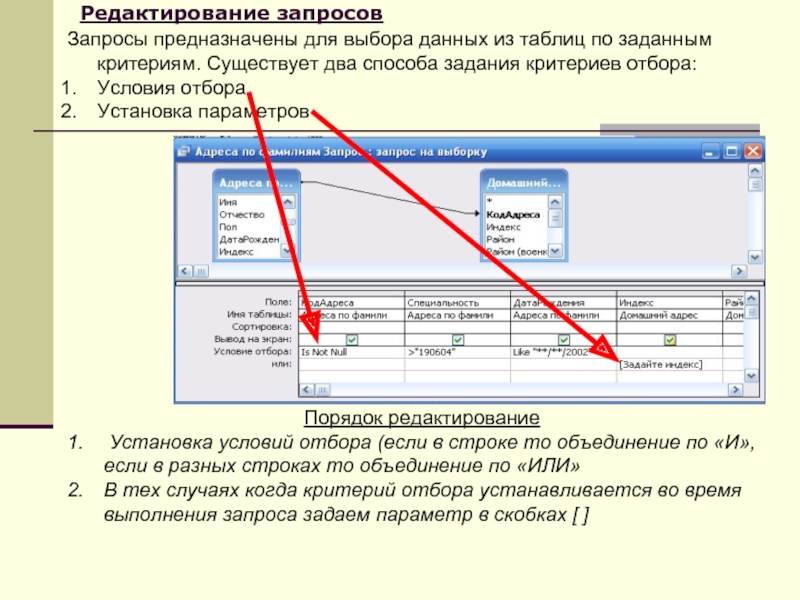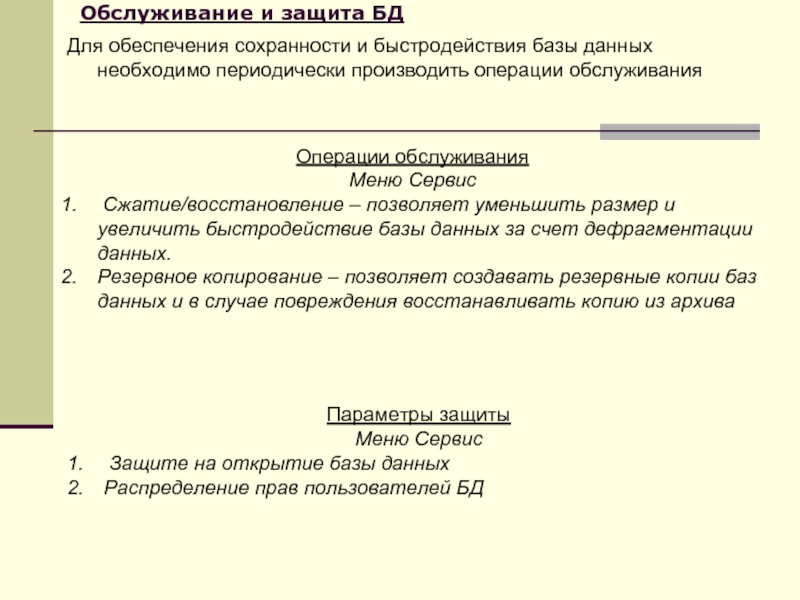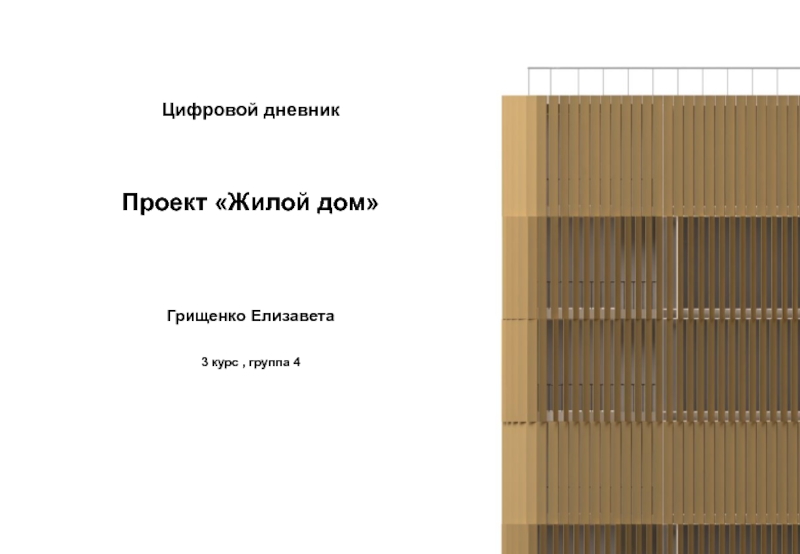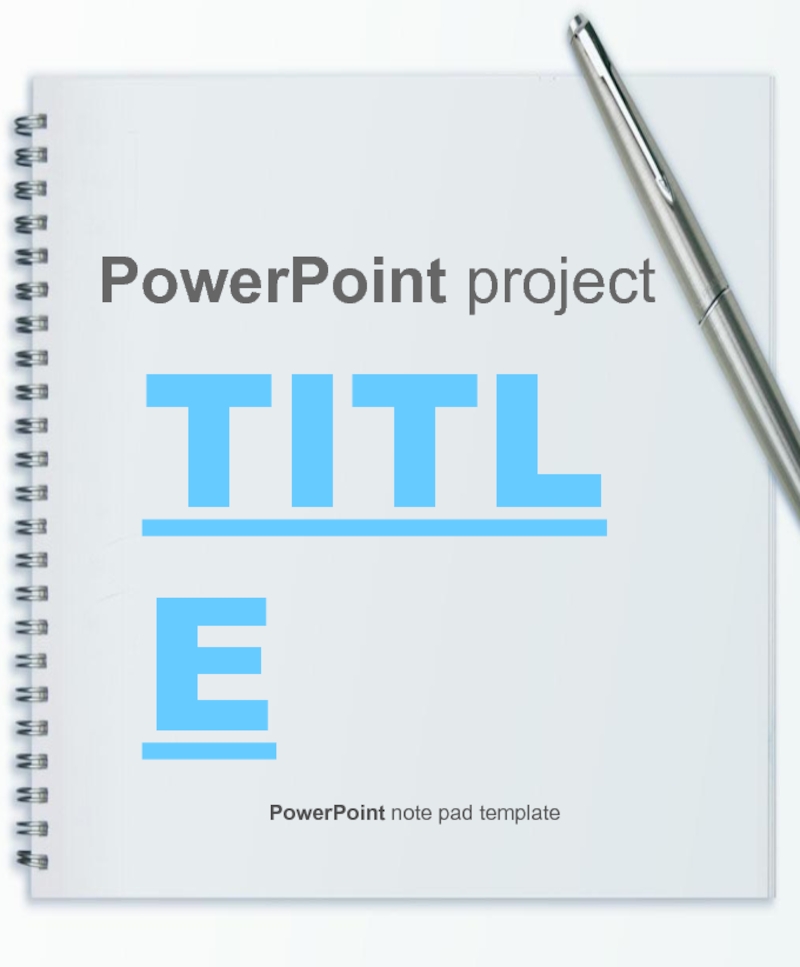- Главная
- Разное
- Дизайн
- Бизнес и предпринимательство
- Аналитика
- Образование
- Развлечения
- Красота и здоровье
- Финансы
- Государство
- Путешествия
- Спорт
- Недвижимость
- Армия
- Графика
- Культурология
- Еда и кулинария
- Лингвистика
- Английский язык
- Астрономия
- Алгебра
- Биология
- География
- Детские презентации
- Информатика
- История
- Литература
- Маркетинг
- Математика
- Медицина
- Менеджмент
- Музыка
- МХК
- Немецкий язык
- ОБЖ
- Обществознание
- Окружающий мир
- Педагогика
- Русский язык
- Технология
- Физика
- Философия
- Химия
- Шаблоны, картинки для презентаций
- Экология
- Экономика
- Юриспруденция
Автоматизированное рабочее место (АРМ) в Microsoft Access презентация
Содержание
- 1. Автоматизированное рабочее место (АРМ) в Microsoft Access
- 2. Понятие и назначение АРМ АРМ – это
- 3. Базы данных: понятие, основные элементы. База
- 4. Этапы построения базы данных Построение базы
- 5. Структуризация данных Выделение сущностей (студенты, родители, преподаватели
- 6. Пример информационно-логической схемы
- 7. Создание новой базы данных Access БД
- 8. Создание таблиц Существует три способа создания:
- 9. Создание схемы данных Меню Сервис команда
- 10. Создание запросов Существует два способа создания
- 11. Типы запросов Запросы в Access создаются
- 12. Редактирование запросов Запросы предназначены для выбора
- 13. Создание и редактирование форм Формы предназначены
- 14. Создание отчетов Отчеты предназначены для просмотра
- 15. Обслуживание и защита БД Для
- 16. Домашнее задание Выбрать предметную область, составить описание,
Слайд 2Понятие и назначение АРМ
АРМ – это человеко-машинная система, комплекс технических средств
Основное назначение АРМ – автоматизированное представление информации на ПЭВМ в удобной для пользователя форме, формирование и ведение локальной информационной базы предметной области, предоставление различных сервисных услуг пользователю.
К АРМ предъявляются следующие требования:
своевременное удовлетворение информационных и вычислительных потребностей,
приспособленность к уровню подготовки пользователя и его профессиональным запросам,
простота общения с системой,
возможность обучения пользователя.
Классификация АРМ:
по функциональному назначению (АРМ административных работников)
по технологическому способу (АРМ руководителя)
по характеру оснащенности техническими и программными средствами: (АРМ общего назначения, АРМ специального назначения)
обрабатывающие АРМы используются для сбора, подготовки, обработки первичной документации.
Слайд 3Базы данных: понятие, основные элементы.
База данных – это информационная модель,
Классификация баз данных:
По характеру хранимой информации:
— Фактографические (картотеки),
— Документальные (архивы)
По способу хранения данных:
— Централизованные (хранятся на одном компьютере),
— Распределенные (используются в локальных и глобальных компьютерных сетях).
По структуре организации данных:
— Табличные (реляционные),
— Иерархические,
В иерархической базе данных записи упорядочиваются в определенную последовательность, как ступеньки лестницы, и поиск данных может осуществляться последовательным «спуском» со ступени на ступень
Реляционная база данных, представляет собой двумерную таблицу.
Элементы реляционной БД:
Столбцы таблицы называются полями: каждое поле характеризуется своим именем и типом данных (текст, число, дата, логическое, счетчик )
Строки таблицы являются записями об объекте. Запись БД – это строка таблицы, содержащая набор значения определенного свойства,
Слайд 4Этапы построения базы данных
Построение базы данных - это сложный процесс,
Этапы проектирования:
Определение предметной области базы данных, подбор информации.
Структуризация данных ( разработка схемы данных и нормализация таблиц)
Этапы создания БД в MS Access
Создание таблиц согласно схемы (задание ключей, типов данных, и параметров)
Создание схемы данных (установка связей, параметров целостности данных)
Создание запросов (определение полей, условий и параметров)
Создание форм (определение вида форм, типов полей)
Создание отчетов (выбор запроса, структуры отчета, вставка полей данных)
Определение предметной области базы данных важный этап проектирования при котором определяется основные объекты-сущности (человек, автомобиль) относительно которых будет строится база данных.
Слайд 5Структуризация данных
Выделение сущностей (студенты, родители, преподаватели и т.д.). Сущность должна однозначно
Нормализация таблиц(приведение к виду 3НФ):
1НФ – атомарность (одно слово в записи)
2НФ – избыточность (неповторяемость),
3НФ – транзитивность (независимость друг от друга)
Позволяет исключить ошибки и аномалии обновления и удаления
3. Назначение ключевых полей однозначно определяющих экземпляр сущности (КодСтудента)
4. Определение типа связей между ключевыми полями
один – к - одному, каждой записи из одной таблицы соответствует одна запись в другой таблице;
один – ко - многим, каждой записи из одной таблицы соответствует несколько записей другой таблице;
многие – к - одному, множеству записей из одной таблице соответствует одна запись в другой таблице;
многие – к - многим, множеству записей из одной таблице соответствует множество записей в другой таблице (надо разбивать)
5. Построение информационно-логической схемы данных
Этапы структуризации
Слайд 7Создание новой базы данных Access
БД Access создает один файл, который
Для создания базы данных необходимо выполнить следующие шаги:
Откройте Microsoft Access и выберите Новая база данных, затем щелкните на кнопке ОК.
Задайте имя новой базы данных
Слайд 8Создание таблиц
Существует три способа создания: путем ввода данных, в режиме
Порядок работы с конструктором таблиц
(согласно составленной схемы)
Заполняем поля (заполняем название и тип данных)
Задаем свойства полей (размер, значение по умолчанию и т.д.)
Задаем ключевое поле (щелчок правой кнопкой мыши слева от названия
Называем и сохраняем таблицу
Слайд 9Создание схемы данных
Меню Сервис команда схема данных
Порядок работы со
(согласно составленной схемы)
Добавляем таблицы в схему (правой кнопкой щелчок на схеме команда добавить таблицу)
Устанавливаем связи между ключевыми полями (щелкаем по полю и удерживая мышь ведем на ключевое поле другой таблицы)
Устанавливаем параметры отношения
Устанавливаем тип связей (кнопка объединение 1к1, 1кМ, Мк1)
Проверяем установленный тип связей
Слайд 10Создание запросов
Существует два способа создания запросов:
С помощью мастера (удобно создавать)
В
Создание с помощью мастера
Выбор таблиц и полей
Перенос полей в выборку
Нажать далее
Ввести название запроса
Выбрать изменить макет для дальнейшего редактирования запроса
Слайд 11Типы запросов
Запросы в Access создаются на языке высокого уровня SQL
Тип
Открыть меню Запрос и выбрать тип запроса
Выборка данных select (выбор данных по условиям и параметрам)
Перекрестный запрос transform(сводные данные в запросе)
Создание таблиц select into(создание таблицы на результатам запроса)
Добавление данных insert into (добавление данных в таблицу или запрос)
Обновление данных update (обновление данных в таблице или запросе)
Удаление данных delete( удаление данных в таблице)
Объединение данных union(объединение однотипных данных в таблицах
Слайд 12Редактирование запросов
Запросы предназначены для выбора данных из таблиц по заданным
Условия отбора
Установка параметров
Порядок редактирование
Установка условий отбора (если в строке то объединение по «И», если в разных строках то объединение по «ИЛИ»
В тех случаях когда критерий отбора устанавливается во время выполнения запроса задаем параметр в скобках [ ]
Слайд 13Создание и редактирование форм
Формы предназначены для удобства внесения и просмотра
С помощью мастера
В режиме конструктора
Создание форм с помощью мастера
Выбор полей формы из запроса или таблицы
Выбор типа формы (в один столбец - по одной записи, ленточный и табличный - все записи.
Выбор типа оформления
Название формы и сохранение
Редактирование форм в конструкторе
Открываем форму
Выбираем объект на панели элементов и вставляем в форму
Щелкаем на объекте правой кнопкой мыши и задаем свойства объекта
Слайд 14Создание отчетов
Отчеты предназначены для просмотра и распечатки данных запроса в
Создание отчета с помощью мастера
Выбор полей формы из запроса или таблицы
Создание группировки данных
Создание сортировки данных
Выбор типа макета
Выбор типа оформления
Название формы и сохранение
Редактирование отчета в конструкторе
Аналогично редактированию форм
Слайд 15Обслуживание и защита БД
Для обеспечения сохранности и быстродействия базы
Операции обслуживания
Меню Сервис
Сжатие/восстановление – позволяет уменьшить размер и увеличить быстродействие базы данных за счет дефрагментации данных.
Резервное копирование – позволяет создавать резервные копии баз данных и в случае повреждения восстанавливать копию из архива
Параметры защиты
Меню Сервис
Защите на открытие базы данных
Распределение прав пользователей БД
Слайд 16Домашнее задание
Выбрать предметную область, составить описание, нормализовать сущности и составить информационно-логическую
(4 - 5 таблиц с разными типами связей)